矢量计算器
功能概述
为用户提供了强大的数据处理能力,支持通过灵活编写计算表达式或调用丰富的内置函数对矢量数据进行多维度的运算和分析。用户可以根据实际需求,构建从简单到复杂的计算逻辑,来实现相应的功能
应用场景
数据标准化与转换
- 单位换算:如将平方米转换为公顷、英尺转换为米等
- 归一化处理:将数据缩放到特定范围(如0 - 1标准化)
- 数据类型转换:文本转数值、日期格式化等
空间几何计算
- 计算要素几何属性:计算面要素面积/长度/坐标等
- 生成空间指标:计算多边形紧凑度(4π × 面积 / 周长²)
属性数据清洗与增强
- 空值处理:填充或标记缺失值
- 错误值修正:如负面积校正
- 字段拼接与拆分:将城市字段与国家字段进行合并
分类与条件赋值
- 分级分类:根据阈值划分等级(如土地覆盖类型)
- 逻辑分区:如城乡划分
参数说明
基础设置(必填)
| 参数名称 | 参数描述 | 数据类型 |
|---|---|---|
| 输入矢量文件 | 需要进行计算的要素 | 点、线、面 |
| 输入多行计算公式 | 对矢量字段进行计算的公式,用户可选择的函数如下 1.传统函数: 数学,三角,归约,位运算,比较,浮动 2.地理函数:计算面积、周长、质心等几何问题 | |
| 保存中间结果 | 是否保存中间结果,可选 | |
| 输出路径 | 输出结果文件的存储路径 | 文件夹路径 |
| 输出文件名 | 输出矢量文件的文件名 | 文本(不含扩展名) |
高级设置(选填)
| 参数名称 | 参数描述 |
|---|---|
| 文件格式 | 指定输出的文件格式,默认为GPKG VectorData (.gpv) ,也支持PostGIS VectorData(.pgv)、 ESRI Shapefile(.shp)、Keyhole Markup Language (KML)(.kml)、GeoJSON(.geojson) 和AutoCAD DXF(.dxf)等格式 |
| 输出指定字段 | 启用后可手动配置输出字段,若不启用则保留原始字段结构 |
| 重投影 | 启用后可设置输出文件的空间参考系,否则使用输入要素的坐标系 |
操作步骤
步骤 1:启动工具
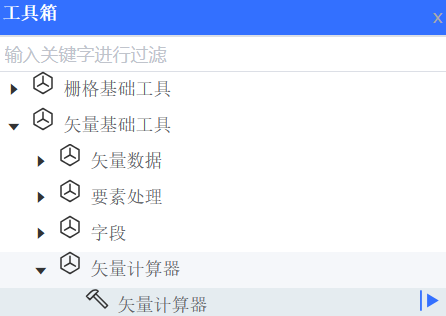
打开工具箱→导航至【矢量基础工具】 > 【矢量计算器】 → 双击启动【矢量计算器】工具窗格
步骤 2:设置参数
-
基础参数配置
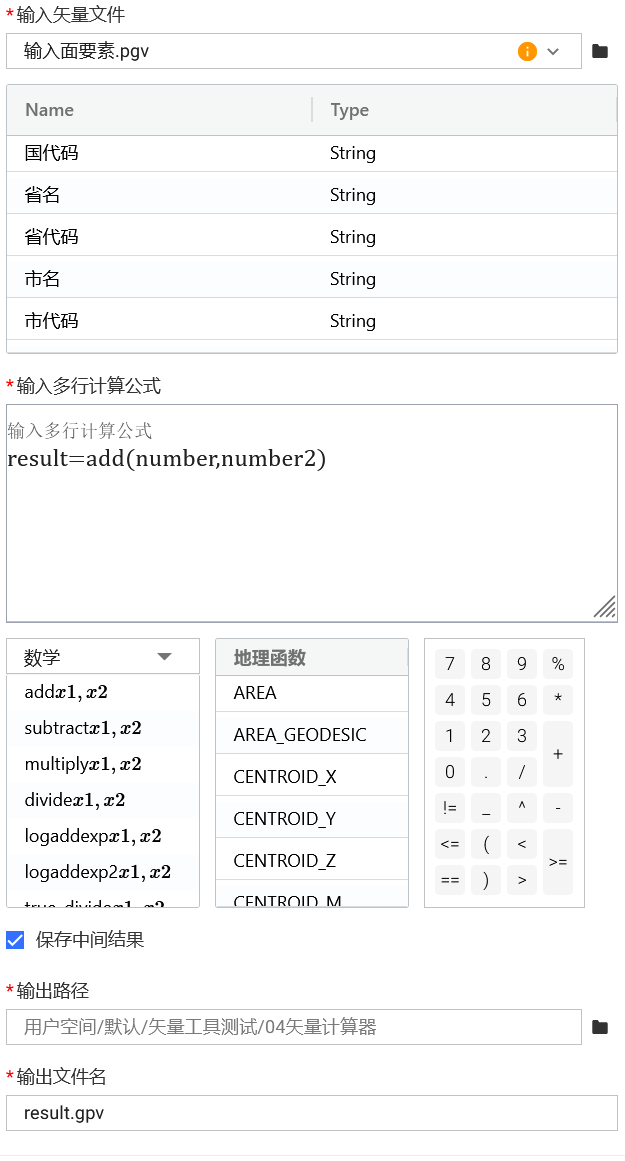
在基础设置界面中,用户在计算公式窗口需要输入相应的公式(可在窗口中进行选择)并添加相应的字段即可
-
高级参数配置
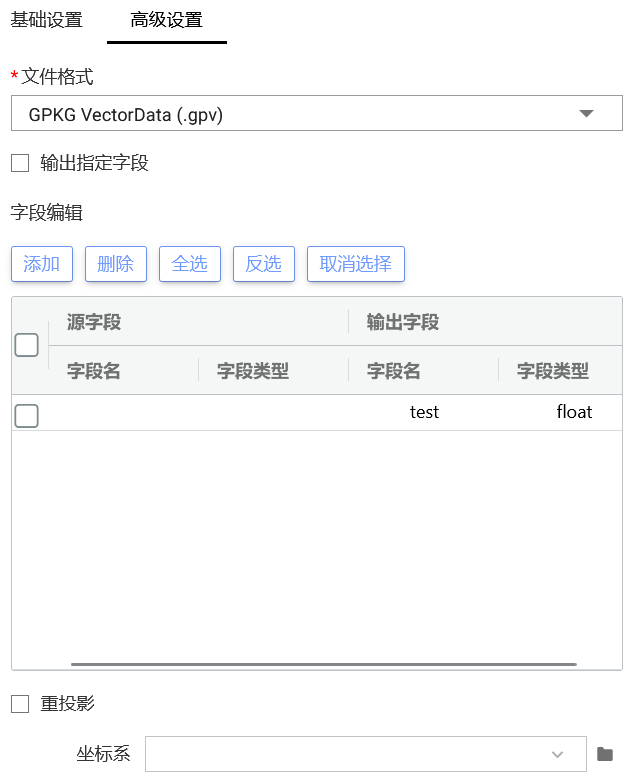
在高级设置界面中,用户可根据自己需求来进行相应的设置,包括输出的文件格式、指定输出字段以及重投影,参数为可选项
步骤 3:运行并监控任务状态
点击“运行”按钮开始执行。可在“任务列表”中查看执行进度、运行时间与成功状态
如运行失败,工具将提供错误提示信息,用户可通过右下角的“编辑”按钮返回工具界面进行重新编辑